この記事にはプロモーションが含まれています
エクセル(office)がパソコンから消えたけど再インストールできない
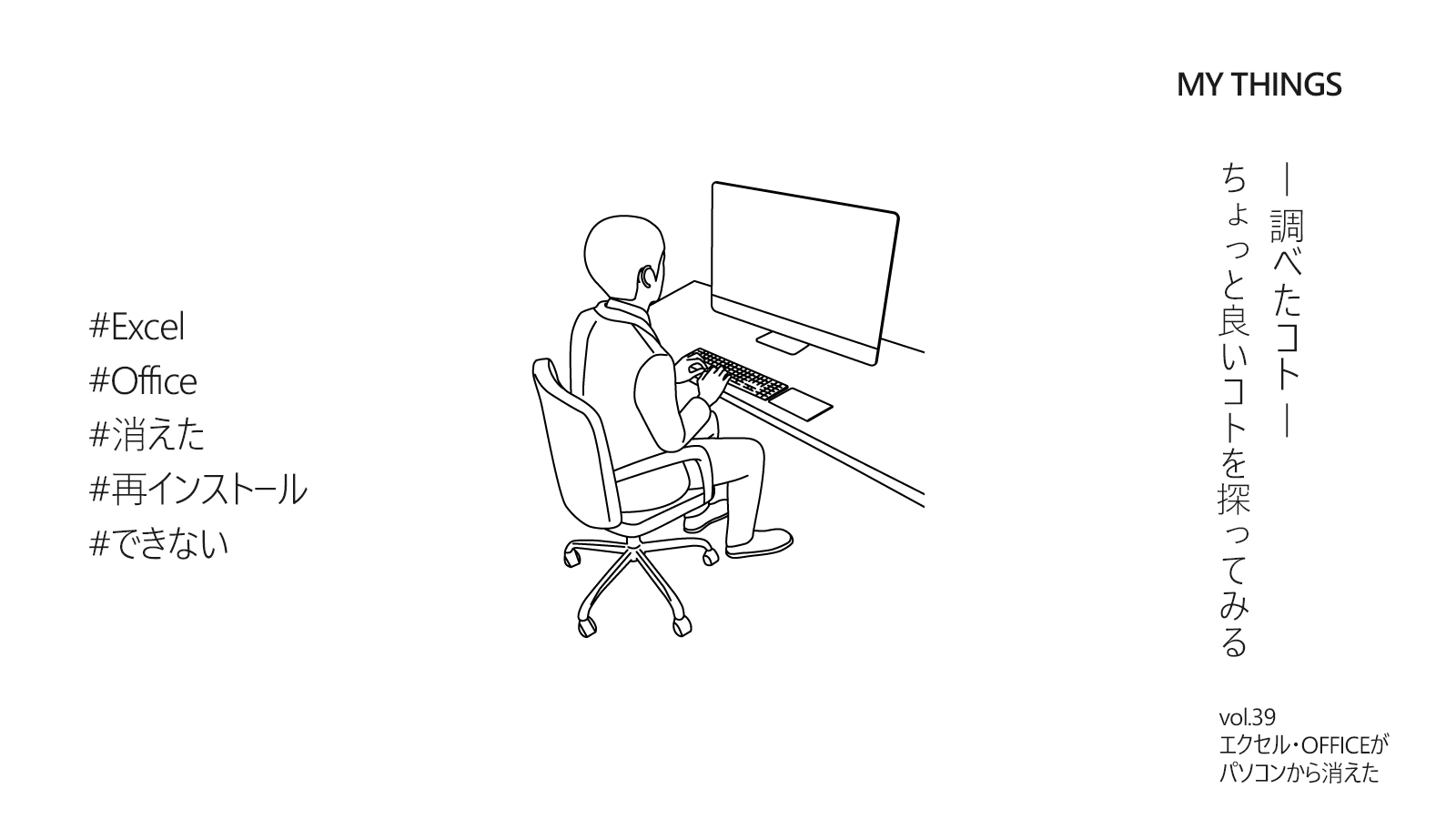
こんにちは、佐藤はちです。
昨日まであったはずのエクセルが突然消えていて、編集したいエクセルファイルが開けない事態に陥りました。
エクセルどころかワードやアウトルックなど、オフィス系のソフトが全部消えていました。
たぶんwindowsのアップデートの関係などによって生じたのかとは思いますが、自分自身では心当たりは全くなく、、とりあえず再インストールすればよいのかなと思ってやろうとしたんですが、意外とハマって解決までに4~5日かかりましたので、今日は同じような現象に陥った方への助けになればと思って記事にしてみます。
- エクセルが消えて困っている
- オフィスが再インストールできない
- どこに問い合わせたら解決できるか
このような内容が解決できる内容していきたいなと思います。
オフィスの再インストールをする
結論からお伝えしますと、Officeの再インストールをすれば解決できますが、再インストールができる場合と、できない場合があるみたいです。
僕は再インストールできない状況になってしまったので、復活するまでに数日要しましたが、スムーズに再インストールできる場合は即解決できるかと思います。
再インストールできるかを確認する
まずはMicrosoftアカウントにサインインをして、再インストールができるか確認をします。
こちらからアカウントページにサインインできます。
マイクロソフトアカウントは、メールアドレスか、スカイプIDなどでもログイン可能です。
サインインをしたら、上部メニューの「サービスとサブスクリプション」をクリックします。
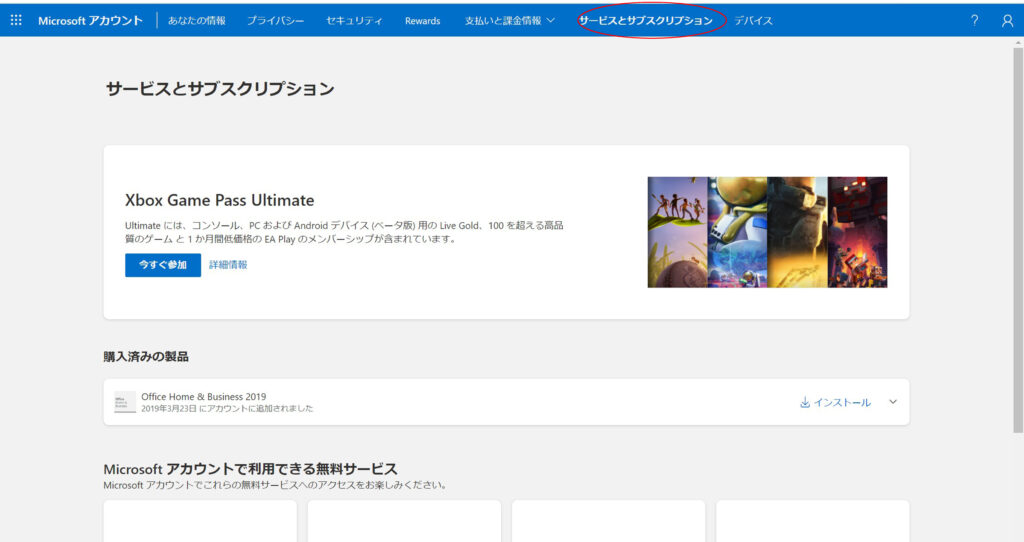
すると、上記画像の画面に遷移しますが、「購入済みの製品」の右にある、「インストール」から再インストールが可能です。
プロダクトキーが必要になる場合もありますので、必要であればご用意のうえ再インストールを試してみてください。
再インストールができない場合
再インストールができない場合は、「購入済みの製品」が消えています。
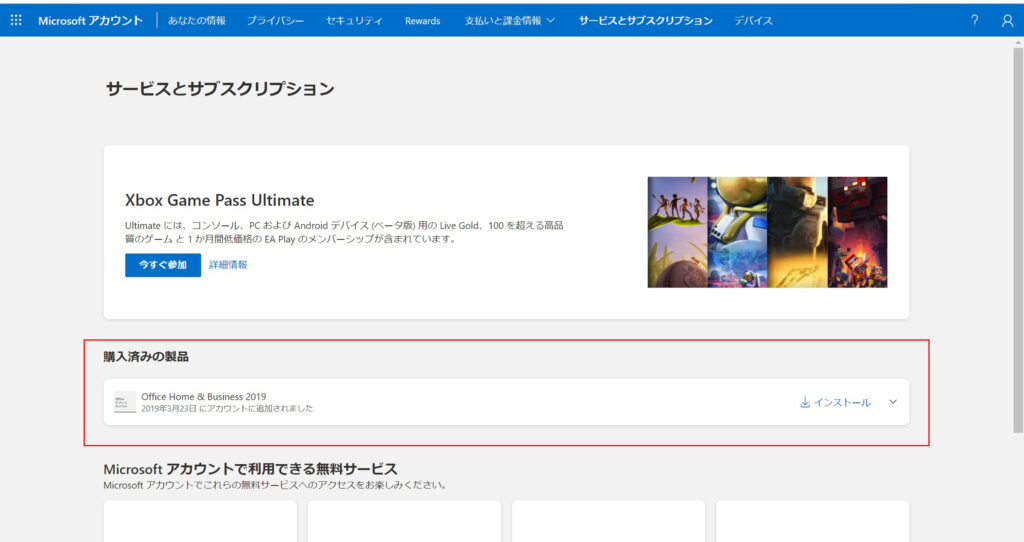
上記画像の、赤く枠でかこった箇所が表示されていない状況になっていると思います。
その場合、自力では解決不可だと思われますので、Microsoftのサポートに連絡をして解決してもらう必要があります。
Microsoftカスタマーサービスの電話番号
お問い合わせ先: 0120-737-565
Microsoftに問い合わせてから解決まで
まずは電話をして状況を確認してもらいます。
遠隔で自分のPCを操作してもらう方法と、口頭で手順を聞いて操作は自分でやる方法の2通りあります。
僕は遠隔でやってもらった方が楽そうだったので、Microsoftの遠隔を許可するリンクを受け取り、それを承認するという手順を踏んで遠隔してもらうことにしました。
やはり一旦マイクロソフトアカウントのページを確認しにいくのですが、サポートの方もここで「購入済みの製品」が消えているという異変に気付き、すぐに解決できない問題とのことで、調査になりますとの回答になりました。
調査用に、オフィスのプロダクトキーの写真や、オフィスが付属しているPCを購入している場合は、自分が購入した家電量販店の保証書・レシートなどの写真を撮ってサポートの方に送ります。
ただ、僕はヤマダ電機で購入していたので、アプリの関係ですぐに電子保証書・レシートを渡せませんでしたが、結局なくても大丈夫でした。
数日後、080から始まる番号から電話がかかってきて、出るとMicrosoftの方でした。
不具合が解決して、Microsoftアカウントページから再インストールができるようになってますのでお試しくださいとの案内をいただきました。
サインインしてみてみると「購入済の製品」が復活していて、そこからインストールをしたらもとに戻りました。
意外とすぐ解決しなかったので、このまま使えないとか言われたらいやだなと思っていたのですが、無事に解決できてほっとしました。
ちなみに僕は、win11で、Office2019を使っていて今回の状況になりましたので、もし同じような状況に陥っているかたがいらっしゃいましたら、とりあえずMicrosoftに電話すれば解決に導いてくれるかなと思います、、!



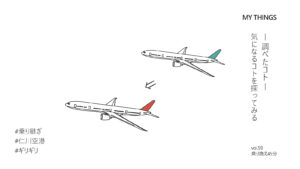
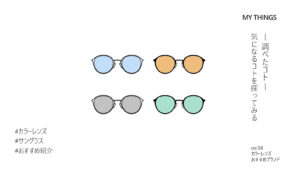



コメント